Cum să vinzi artă digitală și grafică online (Cea ușoară)
Publicat: 2022-07-22Vrei să-ți vinzi arta și grafica digitală online?
Vanzându-vă arta ca fișiere descărcabile, puteți câștiga bani fără a fi nevoie să plătiți pentru transport sau imprimare profesională. De asemenea, puteți vinde aceeași artă digitală sau fișier grafic de nenumărate ori.
În acest articol, vă vom arăta cum puteți începe cu ușurință să vă vindeți arta și grafica digitală online folosind WordPress.
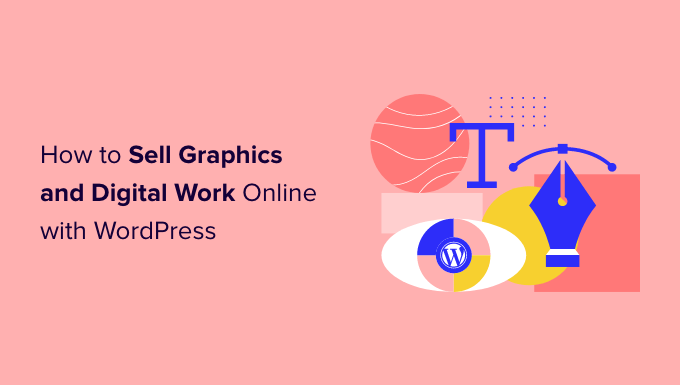
De ce să vă vindeți arta și grafica digitală online?
Dacă ești artist, există o mulțime de modalități de a-ți vinde opera online. De exemplu, puteți crea un magazin de imprimare la cerere și puteți transforma elementele grafice în produse de marcă sau printuri de înaltă calitate.
Cu toate acestea, din ce în ce mai mulți artiști își vând lucrările ca descărcări digitale, mai degrabă decât bunuri tangibile. Aceste articole pot include biblioteci de fotografii stoc, foi de lucru descărcabile, cărți electronice, șabloane și multe altele.
Vânzarea descărcărilor digitale reduce costurile, deoarece nu trebuie să plătiți pentru taxele de imprimare și de expediere. De asemenea, nu trebuie să vă faceți griji pentru stocarea fizică, consumabile sau gestionarea inventarului. Toate acestea înseamnă că petreceți mai puțin timp și efort pentru profituri mai mari.
Având în vedere acest lucru, haideți să vedem cum puteți vinde artă digitală și grafică online.
Ce platformă ar trebui să folosiți pentru a vinde artă și grafică digitală?
În primul rând, va trebui să alegeți o platformă de comerț electronic pe care o veți folosi pentru a vă vinde arta și grafica ca descărcări digitale.
O platformă de comerț electronic este un software pe care îl veți folosi pentru a vă încărca opera de artă și apoi pentru a oferi acele fișiere spre vânzare.
Deși este posibil să vă schimbați platforma de comerț electronic mai târziu, acest lucru poate fi perturbator pentru afacerea dvs. Pentru a evita acest lucru, este important să vă alegeți cu atenție platforma de comerț electronic.
Pentru acest caz de utilizare, ar trebui să alegeți o platformă care a fost concepută special pentru vânzarea descărcărilor digitale.
De aceea, vă recomandăm să utilizați WordPress și Easy Digital Downloads pentru a vinde artă și grafică.
WordPress este cel mai bun constructor de site-uri web din lume. Acesta alimentează peste 43% din toate site-urile de pe internet, inclusiv milioane de site-uri unde oamenii vând descărcări digitale. WordPress vă oferă control deplin asupra site-ului dvs. web, astfel încât este ușor să proiectați un site frumos și atrăgător, unde vă puteți prezenta munca.
Easy Digital Downloads este cel mai bun plugin WordPress de comerț electronic pentru a vinde produse digitale. De fapt, noi înșine folosim pluginul pentru a vinde multe dintre pluginurile noastre premium WordPress.
Cu WordPress și Easy Digital Downloads, puteți vinde câte produse doriți fără să plătiți comisioane mari de tranzacție. Acest lucru oferă WordPress și Easy Digital Downloads un avantaj imens față de alte platforme precum Sellfy, Gumroad, Sendowl și WooCommerce.
Acestea fiind spuse, să aruncăm o privire la cum să creați cu ușurință un site WordPress cu Descărcări digitale ușoare, astfel încât să puteți începe să vă vindeți opera de artă și grafică digitală online.
Pasul 1. Configurați site-ul dvs. WordPress
Înainte de a începe să vă construiți site-ul WordPress, este important să știți că există două tipuri de software WordPress, WordPress.org și WordPress.com.
Vom folosi WordPress.org, cunoscut și sub numele de WordPress auto-găzduit, deoarece are mai multe funcții și flexibilitate. Pentru o comparație detaliată, puteți vedea ghidul nostru despre diferența dintre WordPress.com și WordPress.org.
Pentru a începe să vindeți artă și grafică digitală cu WordPress, mai întâi veți avea nevoie de un nume de domeniu (cum ar fi www.wpbeginner.com). Dacă nu aveți deja un nume în minte, atunci puteți vedea ghidul nostru despre cum să alegeți cel mai bun nume de domeniu.
Veți avea nevoie, de asemenea, de găzduire web, unde fișierele site-ului dvs. sunt stocate online și de un certificat SSL, astfel încât să puteți accepta în siguranță plăți cu cardul de credit pe site-ul dvs. WordPress.
Un nume de domeniu costă de obicei 14,99 USD/an, iar costurile de găzduire încep de la 7,99 USD/lună. Prețul unui certificat SSL diferă în funcție de locul în care cumpărați certificatul. Cu toate acestea, vă puteți aștepta să plătiți între 50 și 200 USD / an pentru un certificat SSL.
După cum puteți vedea, găzduirea și securitatea sunt costisitoare, mai ales pentru artiștii care sunt abia la început.
Din fericire, unul dintre furnizorii noștri de găzduire de top recomandați, SiteGround, oferă o reducere uriașă de 73% la găzduirea gestionată pentru Descărcări digitale ușoare. Vine cu un certificat SSL gratuit, Easy Digital Downloads preinstalat și toate funcțiile de optimizare de care aveți nevoie.
Puteți începe cu mai puțin de 4 USD pe lună.
Să mergem mai departe și să parcurgem cum să achiziționăm numele de domeniu, găzduirea web și certificatul SSL.
Mai întâi, va trebui să accesați site-ul SiteGround și să faceți clic pe butonul Obțineți plan.
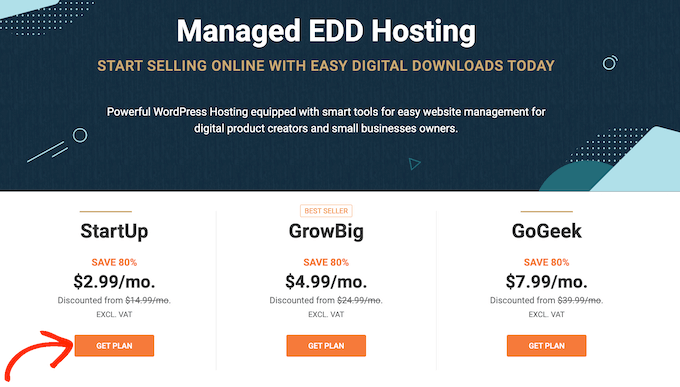
După aceea, SiteGround vă va cere să introduceți un nume de domeniu pentru site-ul dvs. și vă vor arăta, de asemenea, câteva suplimente opționale pe care le puteți achiziționa.
Nu trebuie să vă faceți griji cu privire la suplimente în acest moment, deoarece puteți oricând să le adăugați mai târziu dacă doriți, așa că vă recomandăm să săriți peste acest pas.
După aceea, trebuie doar să introduceți informațiile de plată pentru a finaliza achiziția.
Veți primi în curând un e-mail cu detalii despre cum să vă conectați la noul cont. Odată ce v-ați autentificat, veți vedea două butoane sub fila Site-uri: Site Tools și WordPress Admin.
Site Tools este tabloul de bord pentru găzduirea site-ului dvs., unde puteți gestiona tot ceea ce are legătură cu site-ul dvs., cum ar fi configurarea e-mailurilor.
Făcând clic pe butonul „Admin WordPress” veți ajunge la site-ul WordPress nou instalat, care are deja preinstalat Easy Digital Downloads pentru dvs.
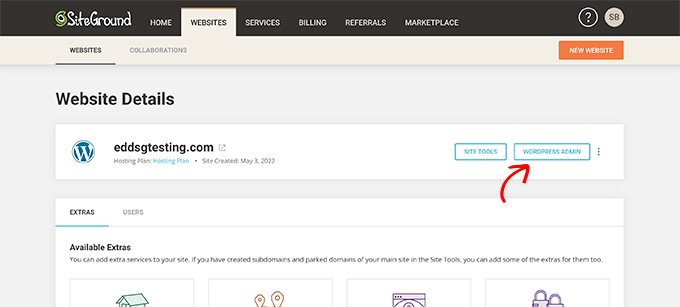
Aceasta vă va duce la un ecran în care vă puteți conecta la tabloul de bord WordPress.
Aici, pur și simplu introduceți numele de utilizator și parola pe care le-ați creat, apoi faceți clic pe „Log In”.
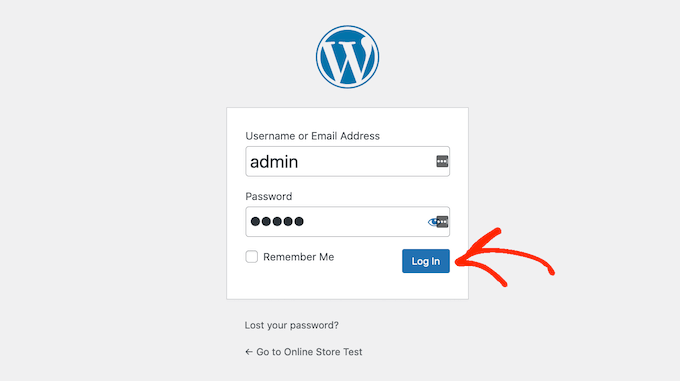
Acum, sunteți gata să începeți să construiți un magazin online pentru a vă vinde arta și grafica digitală.
Utilizați un alt serviciu de găzduire a site-ului WordPress, cum ar fi Bluehost, Hostinger, HostGator sau WP Engine? Apoi puteți consulta ghidul nostru despre cum să instalați WordPress pentru instrucțiuni pas cu pas pentru acei furnizori de găzduire.
Pasul 2. Configurați pluginul de comerț electronic
Dacă utilizați SiteGround, Easy Digital Downloads este deja preinstalat.
Dacă utilizați un alt furnizor de găzduire, atunci va trebui să instalați și să activați pluginul Easy Digital Downloads. Dacă aveți nevoie de ajutor, consultați ghidul nostru despre cum să instalați un plugin WordPress.
După ce aveți acces la pluginul Easy Digital Downloads, accesați Descărcări » Setări .
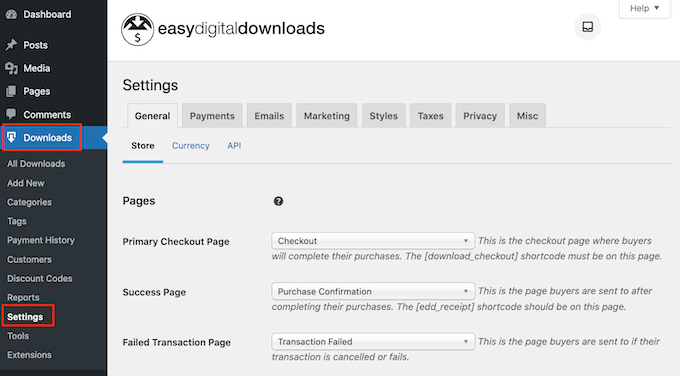
Mai întâi, vei seta locația magazinului tău.
Este posibil să plănuiți să vă vindeți arta și grafica numai ca descărcări digitale, dar Easy Digital Downloads va folosi în continuare locația dvs. pentru a completa automat anumite câmpuri atunci când un vizitator face o achiziție.
De asemenea, poate utiliza locația dvs. pentru a calcula impozitul pe vânzări.
Pentru a vă adăuga locația, deschideți pur și simplu meniul drop-down „Țara de bază”. Apoi puteți alege unde se află afacerea dvs.
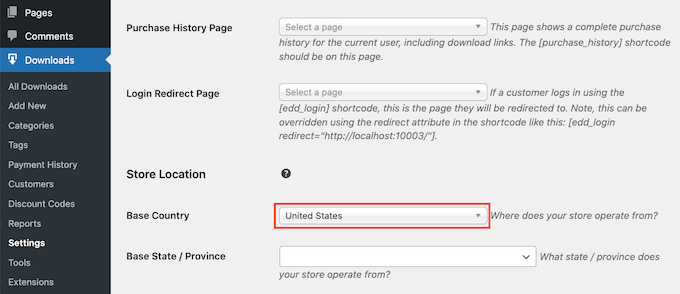
Apoi, găsiți câmpul „Stat de bază/Provincie”.
Aici puteți deschide meniul derulant și puteți alege statul sau provincia din care funcționează magazinul dvs.
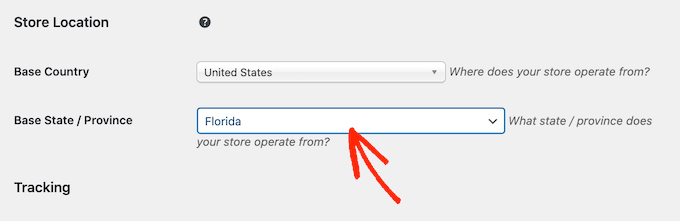
Când sunteți mulțumit de informațiile pe care le-ați introdus, faceți clic pe butonul „Salvați modificările” pentru a salva modificările.
Pasul 3. Adăugarea unui Gateway de plată la WordPress
Când vindeți artă și grafică digitală online, veți avea nevoie de o modalitate de a accepta plățile cu credit de la clienții dvs.
În mod implicit, Easy Digital Downloads acceptă gateway-uri de plată populare, inclusiv Stripe, PayPal și Amazon Payments.
Doriți să utilizați o altă poartă de plată? Puteți adăuga opțiuni de plată suplimentare utilizând extensiile Easy Digital Download.
Pentru a adăuga gateway-uri de plată pe site-ul dvs. web, continuați și faceți clic pe fila „Plăți”. Apoi asigurați-vă că fila „Gateways” este selectată.
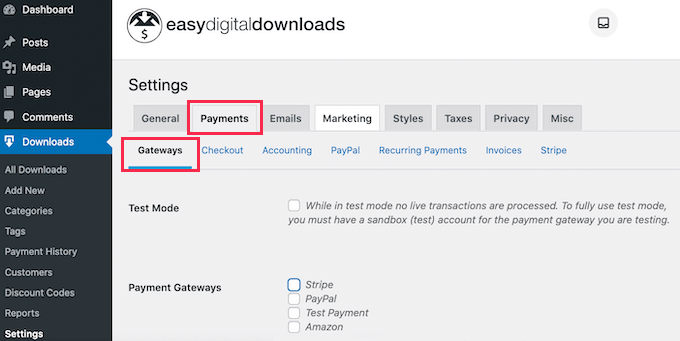
În secțiunea Gateway-uri de plată, bifați caseta pentru fiecare dintre gateway-urile pe care doriți să le adăugați pe site-ul dvs. web.
Dacă verificați mai multe metode de plată, va trebui să alegeți un gateway prestabilit. Această poartă de plată va fi selectată automat când vizitatorul ajunge la pagina dvs. de plată.
Puteți folosi orice gateway doriți, dar Stripe poate accepta carduri de credit, precum și Apple Pay și Google Pay. Având în vedere acest lucru, poate doriți să utilizați Stripe ca gateway de plată implicit.
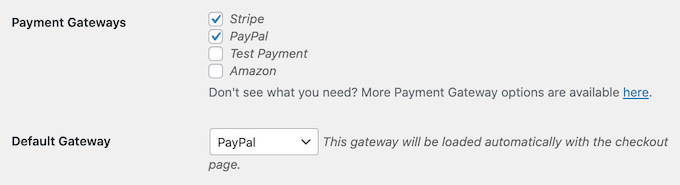
După ce selectați unul sau mai multe gateway-uri de plată, faceți clic pe butonul „Salvați modificările”.
Acum veți avea acces la noi file în care puteți configura fiecare dintre gateway-urile de plată separate.
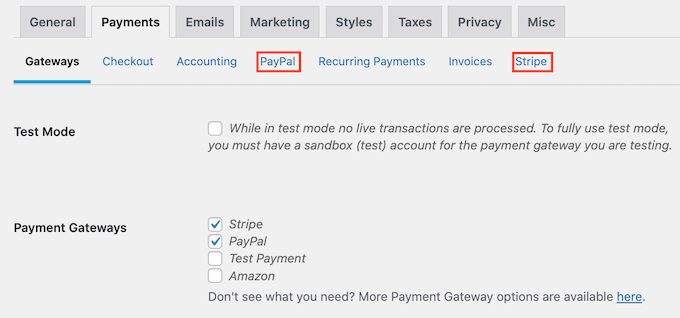
Procesul de configurare a gateway-ului de plată va fi ușor diferit în funcție de gateway-ul pe care îl utilizați, dar Easy Digital Downloads vă va ghida prin proces.
Să ne uităm la Stripe ca exemplu.
Pentru a configura Stripe, pur și simplu selectați fila „Stripe” și apoi faceți clic pe „Conectați-vă cu Stripe”.
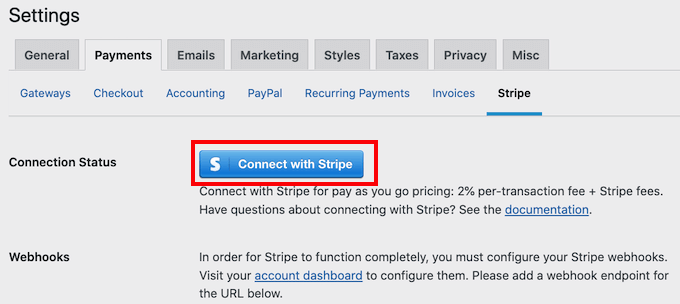
Aceasta lansează un expert de configurare care vă va ghida prin procesul de configurare a Stripe ca gateway de plată.
Dacă utilizați mai multe gateway-uri de plată, va trebui să repetați acești pași pentru a configura fiecare gateway separat.
În mod implicit, Easy Digital Downloads afișează toate prețurile în dolari SUA. După ce ați configurat poarta de plată, vă recomandăm să schimbați moneda utilizată pe site-ul dvs. web.
Pentru a vă afișa prețurile în orice altă monedă decât dolari SUA, faceți clic pe fila „Moneda”.
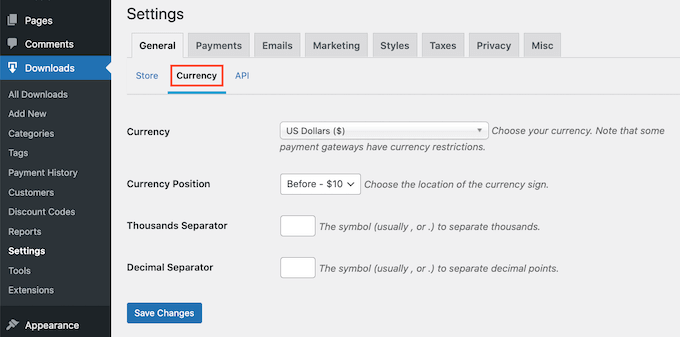
Apoi, deschideți meniul derulant „Moneda”. Acum puteți alege moneda pe care doriți să o utilizați pe site-ul dvs. web.
Trebuie doar să rețineți că unele gateway-uri de plată ar putea să nu accepte fiecare monedă. Dacă nu sunteți sigur, atunci puteți oricând să verificați site-ul web al gateway-ului de plată ales. Majoritatea au o listă de monede pe care le acceptă.
Când sunteți mulțumit de setările monedei, faceți clic pe butonul „Salvați modificările” din partea de jos a ecranului.
Pasul 4. Transformă-ți arta digitală într-un produs descărcabil
După ce ați configurat cel puțin o poartă de plată, sunteți gata să creați primul dvs. produs digital. Acesta poate fi orice artă digitală sau fișier grafic pe care doriți să îl vindeți online.
Pentru a crea un produs digital, pur și simplu accesați Descărcări » Adăugați nou .
Acum puteți introduce un nume pentru produs în câmpul „Introduceți numele de descărcare aici”. Acest lucru va fi afișat pe pagina produsului, așa că veți dori să utilizați ceva care atrage atenția vizitatorului și descrie cu acuratețe opera dvs. de artă grafică sau digitală.
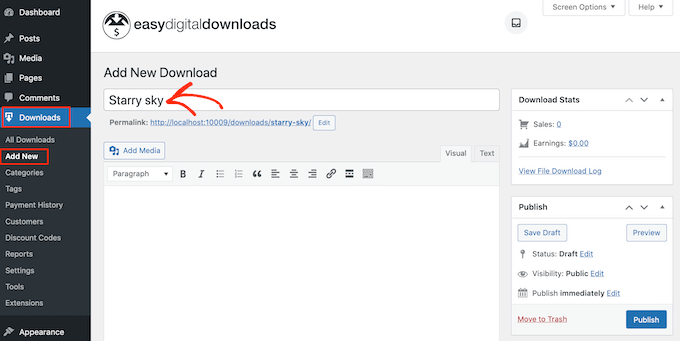
Apoi, introduceți descrierea care va apărea pe această pagină a produsului. Veți dori să oferiți vizitatorilor toate informațiile de care au nevoie pentru a decide dacă acest produs este potrivit pentru ei.
De exemplu, puteți include dimensiunile și rezoluția graficului. De asemenea, puteți vorbi despre licențele produsului și despre modul în care clientul poate folosi arta după cumpărare.
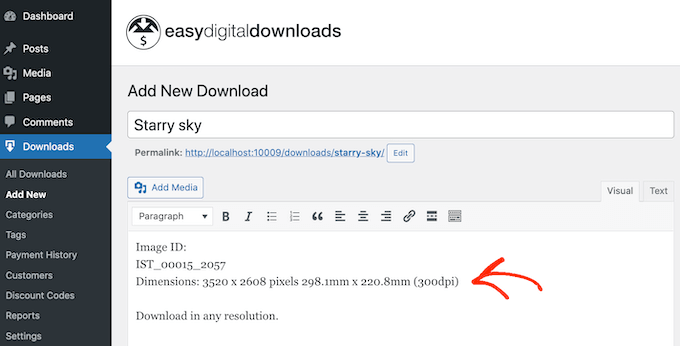
Multe magazine online și site-uri web folosesc categorii și etichete de produse pentru a ajuta cumpărătorii să găsească ceea ce caută. Aceste categorii și etichete pot, de asemenea, încuraja vizitatorii să exploreze grafică și produse de artă digitală conexe, care vă pot aduce mai multe vânzări.
Puteți crea categorii și etichete noi în caseta Descărcare categorii și Descărcare etichete. Pentru a afla mai multe, consultați ghidul nostru pas cu pas despre cum să adăugați categorii și etichete pentru paginile WordPress.
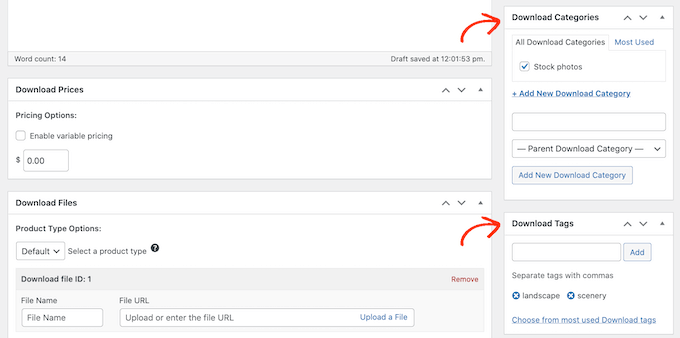
Apoi, veți dori să setați un preț derulând la secțiunea Descărcare prețuri.
Aici, introduceți cât vor plăti vizitatorii pentru a descărca această lucrare grafică sau digitală.
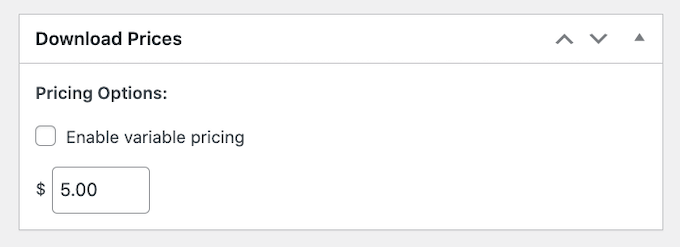
Acum sunteți gata să încărcați fișierul imagine pe care doriți să îl vindeți. Când vine vorba de imagini, WordPress acceptă formatele gif, heic, jpeg, png și webp.
Sfat profesionist: dacă doriți să vindeți artă și grafică digitală într-un tip de fișier pe care WordPress nu îl acceptă, atunci consultați ghidul nostru despre cum să permiteți tipuri de fișiere suplimentare în WordPress.
Pentru a adăuga fișierul descărcabil, derulați pur și simplu la secțiunea Descărcare fișiere.
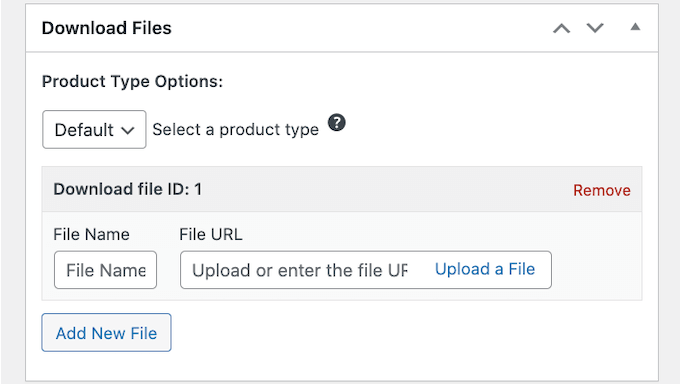
În câmpul Nume fișier, introduceți un nume pentru fișierul pe care îl vor primi cumpărătorii atunci când efectuează o achiziție. Apoi, faceți clic pe „Încărcați un fișier” în dreapta câmpului „Adresa URL a fișierului”.
Acum puteți alege orice imagine din biblioteca media WordPress sau puteți încărca un fișier nou de pe computer.
În cele din urmă, va trebui să adăugați o imagine a produsului.
Când vindeți artă și grafică digitală, nu doriți ca oamenii să vă fure munca fără să plătiți. Din acest motiv, nu vă recomandăm să utilizați arta digitală sau grafica originală ca imagine a produsului.
O opțiune este să utilizați o versiune cu rezoluție mai mică a imaginii dvs. O alta este să adăugați un filigran la graficul original. Sau le poți face pe amândouă.
Dacă creați un filigran folosind un software de design web, asigurați-vă că afișați acest filigran într-o locație care nu este ușor de decupat.
Mulți artiști își plasează filigranul în centrul imaginii sau folosesc filigranul într-un model repetat care acoperă întregul produs.
O a treia opțiune este să creați o previzualizare a modului în care cumpărătorul ar putea folosi arta sau grafica dvs. digitală. De exemplu, vă puteți arăta munca pe un ecran de telefon mobil sau pe un ecran de marketing. Oferirea unui astfel de context poate încuraja cumpărătorii să-ți cumpere produsul.
Pentru a adăuga o imagine a unui produs, derulați pur și simplu la secțiunea Descărcare imagine și apoi faceți clic pe linkul „Setare descărcare imagine”.
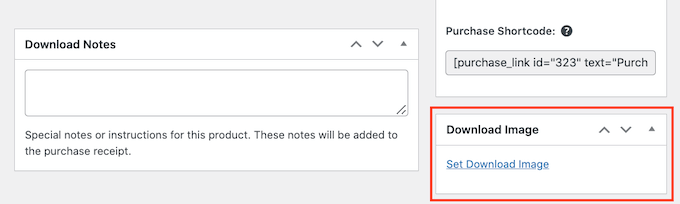
Aceasta lansează biblioteca media WordPress, unde puteți alege o imagine sau puteți încărca un fișier nou de pe computer.

Când sunteți mulțumit de descărcarea digitală, faceți clic pe butonul Publicați pentru a o publica.
Pasul 5. Personalizarea e-mailurilor de descărcare digitală
De fiecare dată când cineva cumpără o descărcare digitală de pe site-ul dvs. web, Easy Digital Downloads va trimite un e-mail acelei persoane.
Acest e-mail are un link pe care clientul îl poate folosi pentru a descărca fișierul de artă digitală sau graficul pe care tocmai l-a achiziționat, așa cum puteți vedea în imaginea următoare.
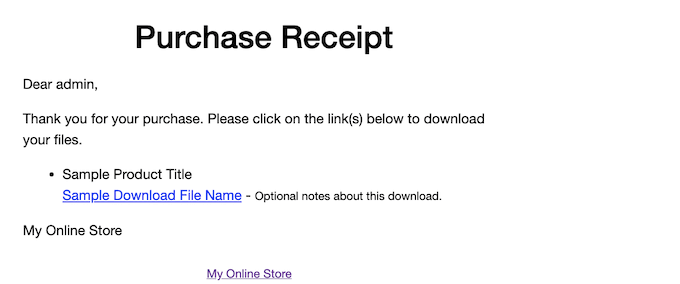
Deși acest e-mail conține tot ce are nevoie clientul pentru a-și accesa descărcarea, este o idee bună să-l personalizați. De exemplu, puteți ajuta e-mailul să iasă în evidență adăugând propriul logo și branding.
Pentru a personaliza e-mailul implicit, pur și simplu accesați Descărcări » Setări . Apoi faceți clic pe fila „E-mailuri”.
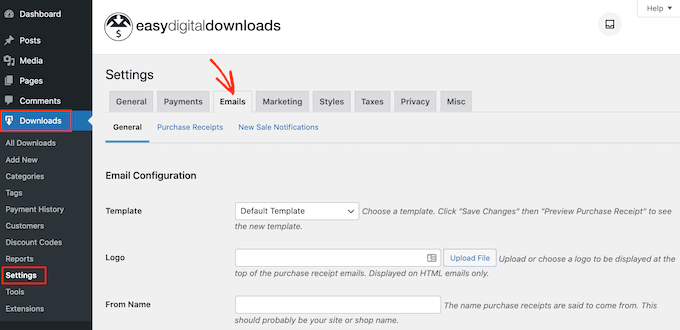
Poate doriți să începeți prin adăugarea unui logo la e-mailul de confirmare a achiziției.
Această siglă apare în partea de sus a e-mailurilor cu chitanța de achiziție, astfel încât clienții să poată vedea clar de la cine este acest e-mail.
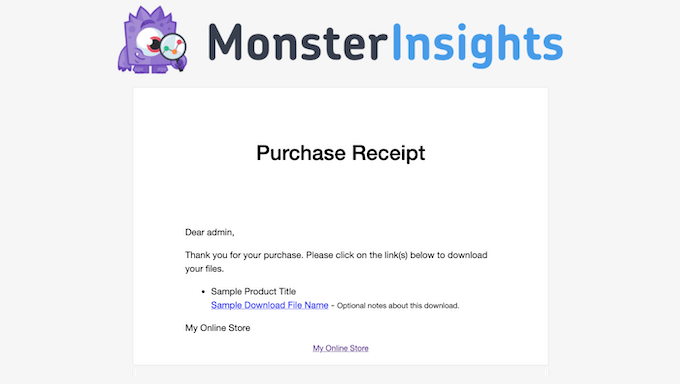
Pentru a adăuga un logo, faceți clic pe butonul „Încărcați fișierul”. Acum puteți fie să alegeți o imagine din biblioteca media WordPress, fie să încărcați un fișier de pe computer.
De asemenea, puteți adăuga un „Nume de la”. Acest nume va apărea în căsuța de e-mail a clientului, așa că veți dori să utilizați ceva pe care clientul îl va recunoaște, cum ar fi numele site-ului dvs. web sau al companiei de design.
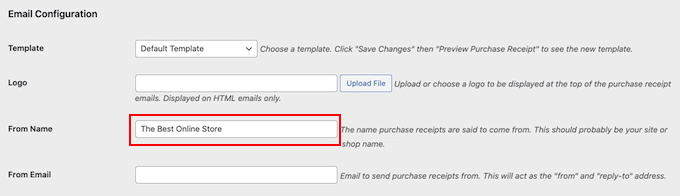
De asemenea, va trebui să adăugați o adresă „De la e-mail”, care va acționa ca adresă „de la” și „la adresa de răspuns”.
Unii clienți pot răspunde la e-mailul cu chitanța de cumpărare. De exemplu, dacă întâmpină probleme la descărcarea fișierului, ei pot contacta pur și simplu făcând clic pe „Răspunde”. Având în vedere acest lucru, veți dori să utilizați o adresă de e-mail profesională pe care o verificați frecvent.
După efectuarea acestor modificări, faceți clic pe fila „Chitanțe de achiziție”.
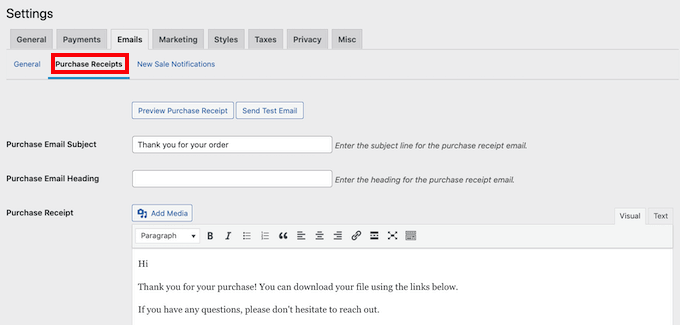
Pe acest ecran, puteți introduce un subiect de e-mail, puteți adăuga un titlu și, de asemenea, puteți modifica textul corpului e-mailului.
Puteți introduce pur și simplu textul pe care doriți să-l trimiteți fiecărui client. Cu toate acestea, puteți crea e-mailuri mai utile și personalizate utilizând funcția Descărcări digitale ușoare, E-mailuri condiționate.
E-mailurile condiționate folosesc ceea ce se numesc „etichete șablon” pentru a vă personaliza mesajele. Aceste etichete șablon se modifică în funcție de factori precum numele cumpărătorului și cât a plătit pentru descărcarea digitală. De fiecare dată când Easy Digital Downloads trimite un e-mail, acesta va înlocui automat etichetele șablonului cu valori reale.
Veți vedea toate etichetele diferite pe care le puteți utiliza în e-mailurile condiționate în partea de jos a filei „Chitanțe de achiziție”.
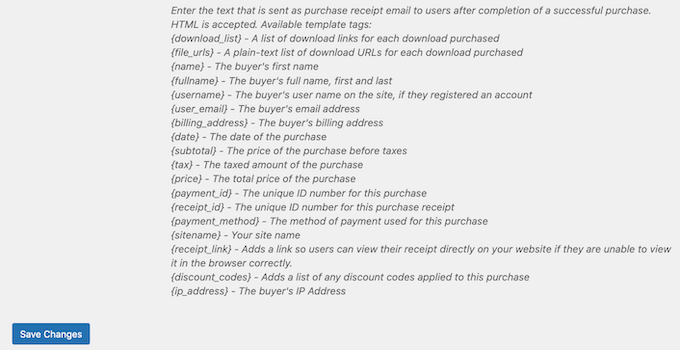
După ce ați terminat de făcut modificări, vă recomandăm să trimiteți un e-mail de test pentru a vedea cum va arăta mesajul pentru clienții dvs.
Pentru a face acest lucru, faceți clic pe butonul „Trimite e-mail de testare” și Easy Digital Downloads va trimite un e-mail la adresa de e-mail de administrator.
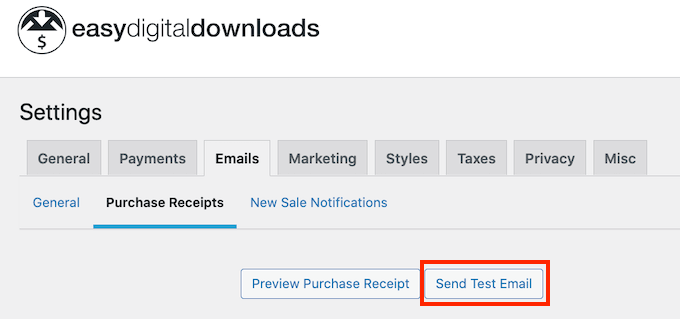
Ați făcut clic pe butonul „Trimite e-mail de test”, dar nu ai primit un e-mail de test? Poate că site-ul dvs. nu trimite e-mailuri corect. Dacă clienții nu primesc e-mailuri de confirmare a achiziției, nu vor putea să vă descarce arta și grafica digitală.
Având în vedere acest lucru, puteți urma ghidul nostru despre cum să remediați problema WordPress care nu trimite e-mailuri pentru a vă asigura că e-mailurile ajung la clienții dvs. De asemenea, puteți consulta WP Mail SMTP, soluția noastră pentru problemele de e-mail WordPress.
Când sunteți mulțumit de modul în care arată e-mailul cu chitanța de achiziție, puteți continua și faceți clic pe butonul „Salvați modificările”.
Pasul 6. Testați descărcarea digitală
După ce ați creat primul produs Easy Digital Downloads și ați personalizat e-mailurile de achiziție, este o idee bună să verificați dacă vizitatorii îl pot cumpăra fără probleme.
Înainte de a face o achiziție de test, este important să puneți Easy Digital Downloads în modul de testare. Acest lucru vă permite să testați procesul de cumpărare fără a fi nevoie să introduceți informațiile cardului dvs. de credit sau de debit.
Pentru a vă pune site-ul în modul de testare, puteți accesa Descărcări » Setări și faceți clic pe fila „Plăți”.
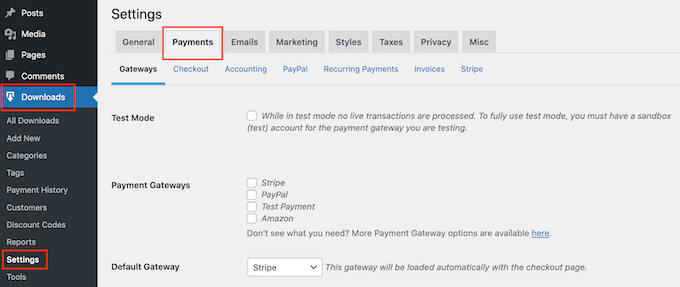
Sub „Gateway-uri”, veți dori să activați „Modul de testare” bifând prima casetă.
Apoi, găsiți intrarea „Pateway-uri de plată” și bifați caseta „Testează plata” din dreapta. În cele din urmă, deschideți meniul drop-way „Default Gateway” și alegeți „Test Payment”.
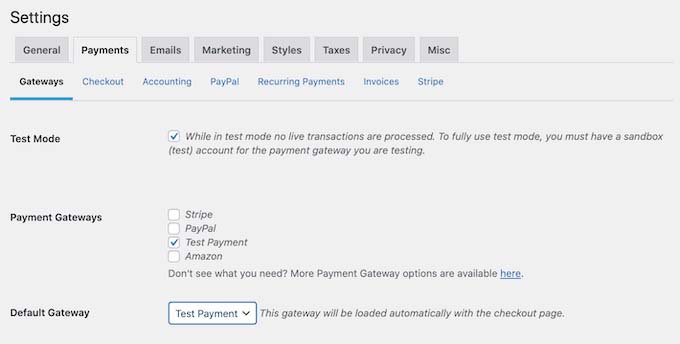
După aceea, derulați în partea de jos a ecranului și faceți clic pe „Salvați modificările”.
Acum că sunteți în modul de testare, accesați Descărcări » Toate descărcările . Aici, găsiți produsul pe care doriți să-l testați și faceți clic pe linkul „Vizualizare”.
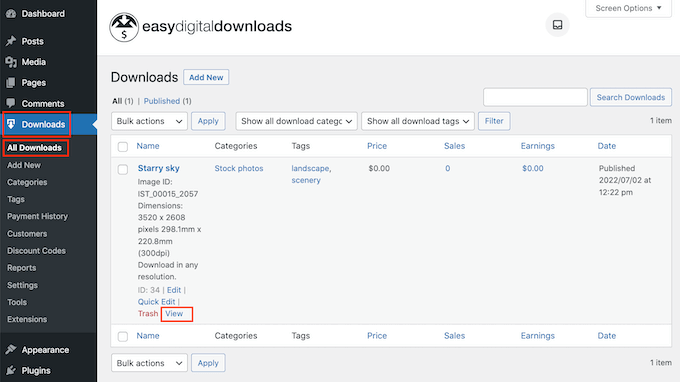
Aceasta deschide pagina produsului de unde cumpărătorii pot cumpăra această descărcare digitală.
Pentru a face o achiziție de probă, continuați și faceți clic pe butonul „Cumpărați”.
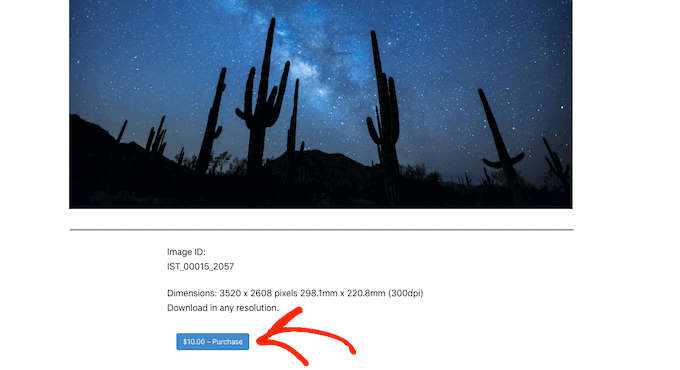
Easy Digital Downloads va adăuga acum acest articol în coș.
După aceea, este timpul să faceți clic pe butonul „Checkout”.
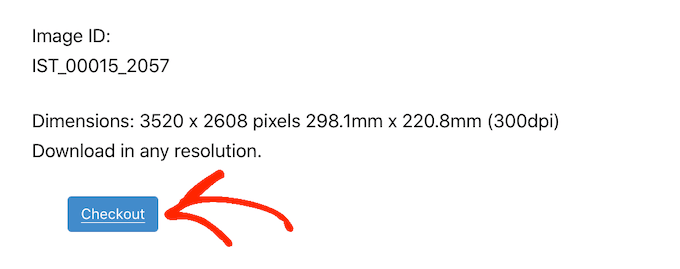
Deoarece suntem în modul de testare, puteți pur și simplu să introduceți adresa dvs. de e-mail și numele, apoi faceți clic pe „Cumpărați”.
Nu trebuie să introduceți informații de plată.
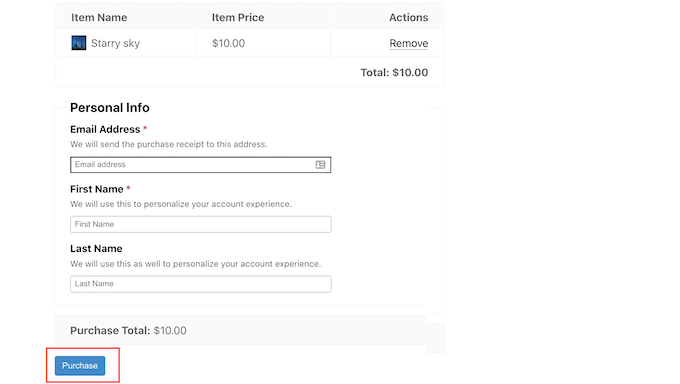
După câteva momente, veți primi un e-mail de confirmare a achiziției care conține un link pentru descărcarea fișierului.
Dacă totul funcționează și vă puteți accesa fișierul, atunci puteți adăuga mai multe produse digitale pe site-ul dvs. repetând același proces descris mai sus.
După ce ați finalizat testul, nu uitați să scoateți site-ul din modul de testare, astfel încât să puteți accepta plăți de la vizitatori.
Pentru a face acest lucru, pur și simplu accesați Descărcări » Setări » Plăți . Apoi, puteți debifa „Modul de testare” din setările gateway-ului de plată.
Pasul 7. Selectarea și personalizarea temei dvs. WordPress
Temele controlează modul în care arată site-ul dvs. WordPress, inclusiv culorile, aspectul și fonturile. Tema ta este fața site-ului tău WordPress și joacă un rol important în modul în care vizitatorii vă văd marca.
Există mii de teme WordPress gratuite și premium din care să alegeți. Vrei să te asiguri că alegi o temă WordPress de înaltă calitate, care arată bine și are exact caracteristicile de care ai nevoie.
Pentru a vă ajuta să faceți alegerea corectă, am întocmit o listă cu cele mai populare teme WordPress. Alegerea noastră de top este Tema Astra, deoarece este pe deplin compatibilă cu Easy Digital Downloads, gratuită pentru a începe și complet personalizabilă.
După ce ați ales o temă, puteți vedea ghidul nostru despre cum să instalați o temă WordPress.
Alternativ, vă puteți crea propria temă personalizată de la zero cu SeedProd. Este cel mai bun generator de teme WordPress drag and drop de pe piață, folosit de peste 1 milion de site-uri web.
SeedProd vine, de asemenea, cu o mulțime de șabloane gata făcute, proiectate profesional. Aceste șabloane includ aspecte care sunt perfecte pentru promovarea elementelor grafice, cum ar fi fotografii de stoc, foi de lucru și cărți electronice.
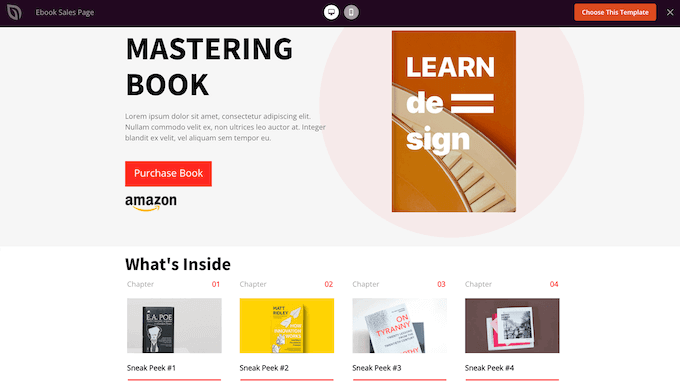
Pentru mai multe detalii, consultați ghidul nostru despre cum să creați o temă WordPress personalizată (nu este necesară codarea).
Pasul 8. Promovarea descărcărilor digitale
Dacă aveți de gând să vă vindeți arta și grafica digitală pe noul dvs. site, atunci va trebui să generați trafic către diferitele pagini de produse.
Acest lucru ar putea însemna adăugarea unei pagini de produs în meniul site-ului dvs. web. De asemenea, puteți crea o pagină de vânzări pentru a vă promova produsele digitale și apoi să includeți linkuri către diferite produse pe care le menționați, astfel încât vizitatorii să le poată verifica.
De asemenea, am văzut artiști digitali creând un blog în care scriu despre munca lor, împărtășesc sfaturi și ghiduri „cum să” și acoperă alte subiecte relevante. Aceste postări sunt locul perfect pentru a include link-uri către orice artă digitală și grafică relevantă pe care cititorii le pot cumpăra.
Indiferent de modul în care promovați un produs, va trebui să cunoașteți adresa URL a acestuia.
Pentru a găsi acest link, pur și simplu accesați Descărcări » Toate descărcările . Apoi puteți găsi produsul la care doriți să vă conectați și să faceți clic pe linkul „Editați”.
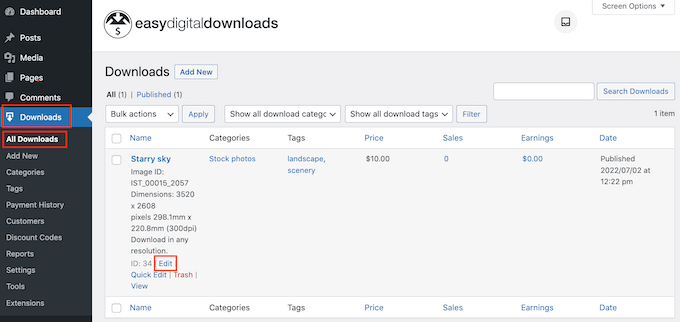
Veți găsi adresa URL direct sub titlul produsului.
Acum puteți face link la această pagină de produs din orice zonă a site-ului dvs., pur și simplu folosind această adresă URL. Pentru a afla mai multe, consultați ghidul nostru pas cu pas despre cum să adăugați un link în WordPress.
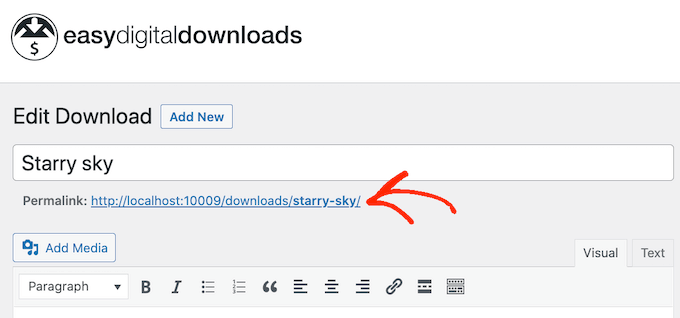
Easy Digital Downloads creează, de asemenea, un buton unic „Achiziționați” pentru fiecare produs. Puteți adăuga acest buton în orice pagină, postare sau zonă pregătită pentru widget-uri. În acest fel, vizitatorul poate achiziționa un anumit produs din orice pagină de pe site-ul dvs.
Când vizitatorul face clic pe acest buton, acesta va adăuga acel articol în coșul de cumpărături. În acest fel, vizitatorii pot începe procesul de cumpărare de oriunde, fără a fi nevoiți să viziteze pagina individuală a produsului.
Puteți adăuga acest buton pe site-ul dvs. folosind un cod scurt pe care Easy Digital Downloads îl creează automat.
Pentru a obține codul scurt al unui produs, derulați pur și simplu la secțiunea Setări de descărcare. Apoi puteți copia textul în câmpul „Achiziționați codul scurt”.
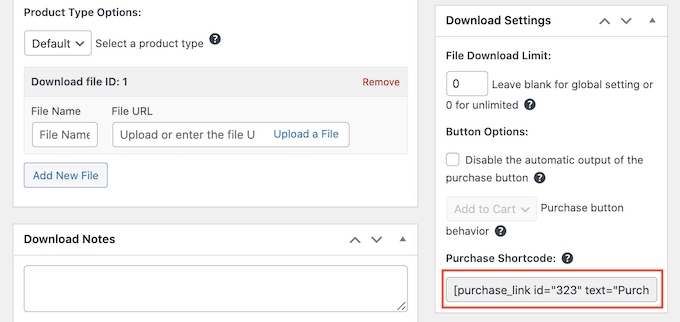
Acum puteți adăuga codul scurt la orice postare sau pagină sau chiar o zonă pregătită pentru widget-uri, cum ar fi bara laterală a site-ului dvs. Pentru mai multe detalii despre cum să plasați codul scurt, puteți vedea ghidul nostru despre cum să adăugați un cod scurt în WordPress.
Puteți să-l testați inserând codul scurt copiat într-o postare de blog sau într-o pagină, apoi ar trebui să vedeți un buton „Cumpărați” în zona de conținut.
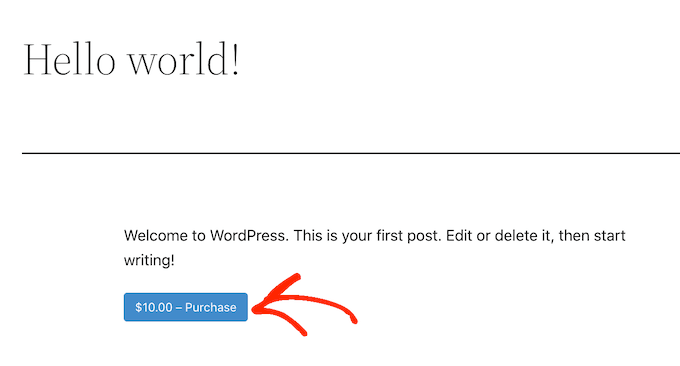
Dacă vizitatorii dvs. dau clic pe acest buton, acesta se va transforma într-un buton „Checkout”. Pentru a finaliza achiziția, utilizatorii dvs. vor face pur și simplu clic pe acesta din nou pentru a accesa o pagină de finalizare a comenzii unde pot introduce informații de plată și pot cumpăra arta sau grafica digitală.
BONUS – Instrumente pentru a vinde mai multă artă și grafică digitală
Există 2 modalități principale de a vinde mai mult din lucrările dvs. de artă: atrageți mai mult trafic către site-ul dvs. și convingeți mai mulți vizitatori ai site-ului dvs. să finalizeze o achiziție.
Aici intervin pluginurile WordPress.
Iată câteva dintre alegerile noastre de top pentru pluginuri care vă pot ajuta să obțineți mai mult trafic și să vindeți mai mult din arta și grafica dvs.:
Întrebări frecvente despre vânzarea online de artă și grafică digitală
Mulți dintre cititorii noștri ne-au contactat cu întrebări despre vânzarea artei și graficii digitale. Am încercat să răspundem la câteva dintre cele mai frecvente întrebări de mai jos.
Unde îmi pot vinde arta digitală online?
Există o mulțime de platforme, magazine și piețe digitale unde vă puteți încărca arta digitală și o puteți vinde.
Unele opțiuni populare printre artiști includ Etsy, Amazon și Fine Art America.
Multe dintre aceste platforme au deja o audiență mare. Încărcându-vă munca pe aceste site-uri, aveți un public existent de oameni care folosesc platforma.
Cu toate acestea, multe dintre aceste piețe și site-uri web preiau un procent din fiecare vânzare pe care o faceți, iar unele chiar percep taxe în avans. Pentru a vă spori profiturile, vă recomandăm să vă creați propriul site web.
În acest fel, veți avea control complet asupra mărcii dvs. și veți obține toate profiturile din fiecare vânzare digitală.
Cât costă crearea unui site web pentru arta mea digitală?
Înființarea unui magazin digital este mult mai ușoară și mai ieftină decât deschiderea unui magazin fizic.
Puteți începe cu SiteGround EDD Hosting pentru 5 USD pe lună și puteți utiliza pluginuri și teme gratuite pentru a vă limita costurile. Întotdeauna recomandăm un model de afaceri în care să începi cu mici. În acest fel, puteți cheltui mai mulți bani pe măsură ce vă construiți publicul și începeți să vindeți mai multă artă și grafică digitală.
Folosind Easy Digital Downloads pentru a vă vinde opera de artă, puteți evita multe dintre costurile inițiale și comisioanele intermediare pe care le primiți de obicei atunci când vindeți printr-o piață online, cum ar fi Etsy. În schimb, trebuie doar să plătiți taxe standard de tranzacție cu cardul de credit.
Pentru mai multe informații, consultați articolul nostru despre cât costă construirea unui site web WordPress.
Pot să vând și produse fizice?
La un moment dat, poate doriți să vindeți produse fizice. De exemplu, puteți crea mărfuri care prezintă grafica dvs. sau vă puteți vinde arta digitală ca printuri înrămate.
În ciuda numelui, Easy Digital Downloads este, de asemenea, capabil să vândă produse fizice. Există chiar și un supliment Simplu de livrare care adaugă funcții de expediere la pluginul Easy Digital Downloads. În acest fel, puteți expedia clienților dvs. mărfuri de marcă, imprimeuri înrămate sau alte produse fizice folosind instrumentele cu care sunteți deja familiarizați.
Sperăm că acest articol te-a ajutat să înveți cum să vinzi artă digitală și grafică online. Puteți, de asemenea, să parcurgeți ghidul nostru despre cele mai bune plugin-uri pentru Instagram pentru WordPress și despre cum să alegeți cel mai bun constructor de site-uri web.
Dacă ți-a plăcut acest articol, atunci abonează-te la canalul nostru YouTube pentru tutoriale video WordPress. Ne puteți găsi și pe Twitter și Facebook.
